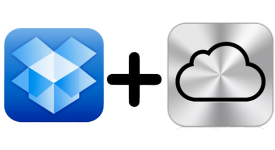
Steve Jobs, nel discutere i termini con i due, definì Dropbox “una feature”, un prodotto sul quale non si poteva basare un vero business.
Si sbagliava. Primo perché Dropbox oggi vale più di 4 miliardi di dollari ed è una delle poche imprese della Silicon Valley che macina “veri” profitti. Secondo perché Dropbox risponde ad una serie di necessità pratiche degli utenti che iCloud formalmente non soddisfa ancora.
Ho scritto “formalmente” perché in realtà non è del tutto vero: c’è un modo ufficioso per utilizzare iCloud “alla Dropbox” grazie al caching locale su Mac OS X e iOS.
Per un approfondimento delle differenze (anche concettuali) fra iCloud e Dropbox vi rimando alla lettura dell’appendice a questo articolo: iCloud VS Dropbox.
La cartella Mobile Documents
Quando un’app salva un “documento sulla nuvola”, iCloud copia anche una cache locale del file sui dispositivi iOS e OS X connessi allo stesso account. In questo modo sarà possibile modificarlo anche in assenza di una connessione ad Internet. Quando il dispositivo sarà di nuovo in rete, il file verrà aggiornato automaticamente all’ultima versione.
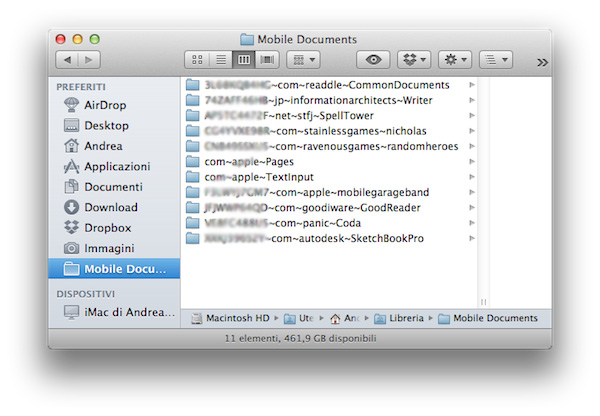
Su OS X la cartella delle cache locali si trova nella Libreria, si chiama Mobile Documents ed è liberamente accessibile dall’utente. Se non la trovate è possibile che dobbiate attivare la spunta accanto a “Documenti e Dati” nel pannello iCloud accessibile dalle Preferenze di Sistema.
Per accedere alla Libreria aprite una finestra del Finder, fate clic su Vai tenendo premuto il tasto Alt e selezionate la voce Libreria che comparirà nell’elenco.
Mobile Documents come la cartella Dropbox
Se utilizzate delle applicazioni compatibili con iCloud che possono salvare documenti sulla nuvola, all’interno di Mobile Documents noterete una serie cartelle il cui nome comincia con un codice (seguito generalmente da “com” e dal nome dello sviluppatore) e termina con il nome dell’applicazione. Le applicazioni Apple invece generano cartelle con un nome del tipo “com~apple~Pages”.
Come da titolo di questo articolo, Mobile Documents si può sfruttare per un paio di operazioni che assimilano iCloud a Dropbox più di quanto Apple vorrebbe.
1 – Creare una nuova cartella che verrà sincronizzata su tutti i Mac connessi allo stesso account iCloud. Esattamente come succede con la cartella Dropbox. La cartella non sarà visibile invece su iOS, dove non esiste alcun modo di accedervi in quanto non collegata ad alcuna applicazione specifica.
Per semplificare l’accesso alla cartella (o a Mobile Documents) potete creare un alias e salvarlo sul Desktop oppure trascinare la cartella sulla barra laterale del Finder.
2 – Salvare un file all’interno di una delle cartelle delle applicazioni e ritrovarlo, dopo un tempo di upload dipendente dalle dimensioni del documento, all’interno dell’app su iPhone e iPad. E’ valida ovviamente anche l’operazione inversa, visto che all’interno della cartella dell’app si trovano i file salvati nell’applicazione.
Se avete letto la mia recensione di Documents by Readdle, pubblicata venerdì scorso, avrete probabilmente già intuito un possibile utilizzo di questa funzionalità.
Se salvate un file nella cartella iCloud di Documents su iPad, ve lo ritroverete nella cartella corrispondente (CODICE~readdle~CommonDocuments) e potrete copiarlo altrove o spostarlo. In quest’ultimo caso il file sparirà anche dalla cartella iCloud nell’applicazione.
Unico neo: perché l’app riconosca le modifiche apportate è necessario chiuderla e riaprirla.
Lo “stratagemma” è utilissimo, ad esempio, per spostare rapidamente gli screenshot dall’iPad al Mac.
Un possibile passaggio ulteriore potrebbe essere quello di sincronizzare una delle cartelle applicazioni (o la cartella creata al punto 1, dentro Dropbox con un symlink, oppure copiare tutto ciò che entra in una delle cartelle app in una cartella Dropbox grazie ad un’azione cartella. A quel punto, però, perché non utilizzare direttamente Dropbox senza complicazioni?
Vi invito caldamente ad utilizzare questo metodo solo per la condivisione di file poco importanti, che potreste perdere da un momento all’altro, senza preavviso.
Appendice: iCloud VS Dropbox
La principale differenza fra i meccanismi di funzionamento di Dropbox e iCloud è abbastanza semplice da cogliere: Dropbox offre una cartella locale collegata alla “nuvola” che si sincronizza costantemente su tutti i dispositivi. iCloud invece sfrutta, a questo scopo, la funzionalità chiamata “Documents in the Cloud” (Documenti nella nuvola): i file generati da un’applicazione sono disponibili all’interno della stessa applicazione su tutti gli altri dispositivi su cui l’app è installata. Prendete ad esempio Pages: salvando un file nella nuvola su Pages per iPad ce lo ritroviamo all’interno di Pages sull’iPhone o sul Mac (con Lion o Mountain Lion).

E’ un concetto diverso che punta a celare il filesystem (file e cartelle all’interno di cartelle) in favore di un utilizzo più concettuale del documento. Il grande difetto di questo approccio è che operazioni semplicissime come il trasferimento di foto dall’iPad al Mac possono avvenire soltanto all’interno di un applicazione (Photostream su iPhoto, ad esempio). Il grande vantaggio, invece, è un livello di concettualizzazione più alto che in molti casi favorisce l’intuitività dell’interfaccia, soprattutto per i neofiti.
E’ lo stesso meccanismo delle librerie (di foto, di canzoni) solo che in quel caso la tipologia del file rende più immediato l’utilizzo all’interno di una singola applicazione di riferimento (iPhoto, iTunes).
Un esempio. Se diamo ad iTunes l’esclusiva sulla raccolta e l’organizzazione dei file musicali in una “library” ben consolidata, la suddivisione in playlist e la sincronizzazione con i dispositivi sulla base di categorizzazioni concettuali perfette per il tipo di file (playlist, autore, album…) risparmiamo tempo: l’applicazione ci aiuta a gestire la musica, non una serie di file in cartelle da spostare con un drag & drop come ai tempi in cui Winamp ancora andava alla grande.
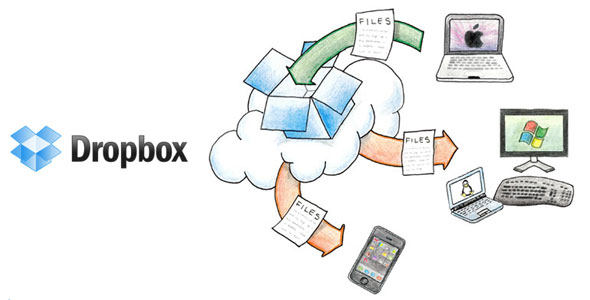
Ho perso il conto di tutte le volte che ho spiegato ad un nuovo utente Mac questo concetto, tentando di convincerlo della superiorità di questo approccio rispetto all’accozzaglia di file musicali in cartelle male assortite che avrebbe voluto mantenere su Mac così com’era sul vecchio PC.
Al contrario, l’egemonia di una singola applicazione su una presentazione, un pdf, un file di testo o un foglio di calcolo è meno “accettabile” e più limitante. Continua a venirci più naturale gestire questa tipologia di documenti da Finder (vale a dire “esplorando le risorse” per usare una vecchia e brutta locuzione) per aprirli ora con questo, ora con quell’altro software.
 Dropbox, da questo punto di vista, è dunque più intuitivo perché più affine a ciò che abbiamo sempre fatto sui computer da vent’anni a questa parte. Applica semplicemente il concetto del “baule magico” ad una cartella: metto un file nella cartella sul dispositivo A, me la ritrovo nella stessa cartella sul dispositivo B, dove lo modifico e lo salvo. Dropbox penserà in automatico ad aggiornarmelo sul dispositivo A. Un meccanismo così semplice e immediato che davvero viene da chiedersi come nessuno sia riuscito a realizzarlo così bene prima di Houston e Ferdowsi.
Dropbox, da questo punto di vista, è dunque più intuitivo perché più affine a ciò che abbiamo sempre fatto sui computer da vent’anni a questa parte. Applica semplicemente il concetto del “baule magico” ad una cartella: metto un file nella cartella sul dispositivo A, me la ritrovo nella stessa cartella sul dispositivo B, dove lo modifico e lo salvo. Dropbox penserà in automatico ad aggiornarmelo sul dispositivo A. Un meccanismo così semplice e immediato che davvero viene da chiedersi come nessuno sia riuscito a realizzarlo così bene prima di Houston e Ferdowsi.
Sul giovanissimo iOS questa velatura del filesystem è accettata e coerente, grazie all’affermazione delle app come piccole e isolate unità operative. Sul “vecchio” OS X invece la difficoltà di far convivere l’una e l’altra natura crea impicci e frustrazioni che finiscono per intaccare il valore generale di un servizio come iCloud, che invece nel complesso offre una struttura perfettamente funzionante, soprattutto per tutto ciò che riguarda la sincronizzazione dei “dati” personali (calendari, contatti, email ecc…).
Ci sono un paio di soluzioni per migliorare questa convivenza fra vecchio e nuovo:
- la realizzazione di un applicazione di gestione diretta dei “Documenti nella nuvola”
- l’introduzione di una “home folder” cui le app su iOS possono accedere per salvare i propri file o per aprire i file compatibili salvati da altre applicazioni. Su OS X, a quel punto, basterebbe attivare una cartella speciale sempre sincronizzata con la “home folder” dei dispositivi iOS.
A parole è tutto molto semplice, naturalmente. Nei fatti viene invece da pensare che Apple si sarebbe seriamente semplificata la vita acquisendo Dropbox nel 2009, anche a costo di raddoppiare un’offerta già stellare.
Attendiamo OS X 10.9 e iOS 7 per capire se questo è uno degli aspetti verso i quali si muoverà la convergenza fra iOS e OS X cominciata con OS X Lion.

ma perche’ c’e’ qualcuno che usa icloud invece di dropbox??? a che scopo??
se proprio non devo usare dropbox, perche’ non mi fido vado ad usare mega. ma icloud non offre proprio niente di meglio…
kralin ha detto:
icloud non c’entra praticamente nulla con dropbox… come ebbe a dire jobs di dropbox “siete solo una feature” una feature che attualmente non e’ presente nel cloud offerto da apple per osx e iOS…
quindi alla tua domanda c’e’ una semplice risposta… NO perche’ non sono prodotti concorrenti, sono prodotti complementari al momento (i trucchi e i barbatrucchi non ufficiali non sono considerabili)
Articolo molto poco chiaro che non risponde alla domanda : posso usare icluoud come dropbox?
La risposta sarebbe stata: no, non puoi.